Každý smartphone má limit instalované paměti. Část je využívána systémovými prostředky potřebnými pro práci, zbytek prostoru je přidělen pro uživatelsky načtené programy, fotografie, videa, zvukové soubory. Čím aktivněji používáte chytrý telefon, tím rychleji je plná volná paměť naplněna, vzniká potřeba jeho čištění. Chcete-li pochopit, jak vymazat paměť telefonu v systému Android, musíte pochopit její formuláře, pochopit, kde jsou uloženy systémové soubory, jaké interní a externí zdroje lze použít pro vaše informace.
Typy paměti na android
Moderní gadget na systému Android je malý počítač, který má všechny moduly vlastní v tomto zařízení - procesor, trvalé a operační zařízení pro ukládání dat, napájení. Pro ukládání použitých programů jsou zabudovány i externí disky. Vestavěné se skládá z permanentního paměťového zařízení a paměťového zařízení s náhodným přístupem. Externí - je dodatečně připojen ve formě SD karty.
Postaveno
Kumulativní čipy, které jsou umístěny na základní desce, se nazývají vestavěná paměť. Povinností pro provoz zařízení je permanentní paměťové zařízení (ROM nebo ROM), paměťový čip s náhodným přístupem (RAM nebo RAM). Množství ROM je jednou z hlavních vlastností zařízení. Určuje počet programů, aplikací, dalších informací o uživateli, které mohou být umístěny na smartphonu bez zapojení dalších zařízení. RAM ovlivňuje rychlost současného provádění několika programů.
Externí jednotka
Rozšiřte možnosti modulu gadget pro ukládání uživatelských souborů a další programy mohou připojit externí jednotku (kartu SD). Pro tento účel je v přístroji k dispozici speciální slot (nebo konektor), který může být skryt pod víkem zařízení nebo zobrazen na koncovém panelu. Rozměry externích disků mají několik velikostí, které závisí na výrobci a objemu. Velikost paměti externích disků lze přizpůsobit úkolům uživatele, jeho potřebám pro ukládání zvuku, fotografií, videí, textů, doplňkových programů.

Operační (RAM)
Paměťové zařízení s čipovým přístupem je součástí vnitřní paměti. Jeho objem je rozdělen mezi systémové programy a aplikace spuštěné uživatelem. Čím větší je velikost paměti RAM, tím větší část z ní lze použít ke spuštění a trvalému spuštění několika programů v aktivním režimu. Pokud není k dispozici dostatek paměti RAM pro všechny spuštěné programy, může systém vyhradit část trvalého úložiště pro operační úlohy. Po vypnutí zařízení jsou všechny informace v paměti RAM vymazány.
Paměť pouze pro čtení (ROM)
Umístění všech hlavních systémových programů smartphonu nebo tabletu systému Android, uživatelsky nainstalované programy se provádí na permanentním paměťovém zařízení. Část jeho svazku je obsazena systémovými soubory, ke kterým procesor přistupuje, když je zapnutý, vypnutý, restartován a další akce uživatele. Zbývající objem při nákupu zařízení je zdarma pro účely a úkoly kupujícího. Po vypnutí zařízení se uloží všechny informace na disku ROM.
Jak zjistit, kolik paměti
Pro určení použitého objemu vestavěného a externího disku můžete provádět několik jednoduchých manipulací se zařízením:
- Otevřete Nastavení
- Přejděte do sekce Paměť
- Vidíme jeho celkový objem, seznam sekcí, množství volného místa.
- Pro určení volného objemu paměti RAM a paměti ROM stiskněte tlačítko „Menu“.
- Vidíme, která část je obsazena systémovými moduly, cache - dočasnými soubory, různými spustitelnými programy. Níže je tlačítko, které udává, kolik je v tuto chvíli k dispozici zdarma.
Jak vymazat paměť na Android
Každý uživatel zařízení se systémem Android je konfrontován s potřebou další paměti. K tomu dochází při pokusu o instalaci nové aplikace - zařízení vydá zprávu, že není dostatek prostředků, požádá o povolení k odebrání některých nainstalovaných programů, aby se uvolnilo místo na Androidu. Existuje několik způsobů, jak uvolnit místo - můžete odstranit obsah na Androidu, přenášet některé programy nebo informace z interních zařízení do externích zařízení, kopírovat informace do počítače nebo používat cloudové služby.

Vnitřní a vnější
Jednou z hlavních metod, které poskytují možnost čištění paměti telefonu Android je přenos programů na externí kartu. Snímky, videa, hudba, soubory, které nejsou zapojeny do udržování funkčnosti zařízení, mohou být předmětem tohoto přenosu. Chcete-li to provést, postupujte takto:
- Otevřete Průzkumník.
- Přejděte do interní paměti
- Vyberte objekt, který chcete přenést
- Podržte prst na několik sekund na objektu, který chcete přesunout.
- Kliknutím na ikonu nůžky soubor odstraníte
- Přejděte do sekce MicroSD
- Vložit řezaný objekt pomocí tlačítka "Vložit"
- Děláme to se všemi objekty.
Pokud jsou potíže s čištěním zařízení, použijte správce souborů ES Explorer. Otevřete program, boční menu, vyberte kategorii "Nástroje", funkce "Analyzátor SD karta". Poté se provede kontrola paměti, zobrazí se podrobné informace o všech objektech v miniaplikaci v různých kategoriích. A doplňuje celý seznam globální funkce vymazání mezipaměti, duplikátů, reklam, miniatur galerií, které lze konfigurovat tak, aby se spouštěly v automatickém režimu.
Systémová paměť
Uvolnění systémové paměti se provádí vyčištěním paměti RAM a paměti ROM. Chcete-li manuálně uvolnit operační a permanentní paměť před zbytečnými procesy, které inhibují práci, proveďte následující akce:
- Stisknutím tlačítka "Menu" otevřete seznam spuštěných aplikací.
- Kliknutím na ikonu koště zavřete všechny najednou.
- Otevřete nastavení telefonu, část "Aplikace", podbod "Práce".
- Je nutné zvolit položky, které lze zastavit bez ztráty výkonu zařízení. Některé předinstalované aplikace, které již nepotřebujete, můžete odebrat.
- Pro každý takový program stiskněte tlačítko "Stop".
- Přejděte do seznamu aplikací, které používají mezipaměť, klepnutím na ikonu v pravém horním rohu obrazovky.
- Zastavujeme zbytečné aplikace.
Použití vestavěných funkcí aplikace
Abyste mohli telefon Android čistit od nepotřebných souborů, můžete použít vestavěné funkce systému Android. Všechny základní operace nastavení a správy zařízení jsou v sekci nastavení. Po stisknutí ikony „Nastavení“ se otevře nabídka obsahující část „Paměť“. Poskytuje možnost vidět jeho celou velikost, stahovat programy pro různé účely, vyhodnocovat volné místo, rozhodovat o potřebě čištění s cílem uvolnit prostor pro nové programy.
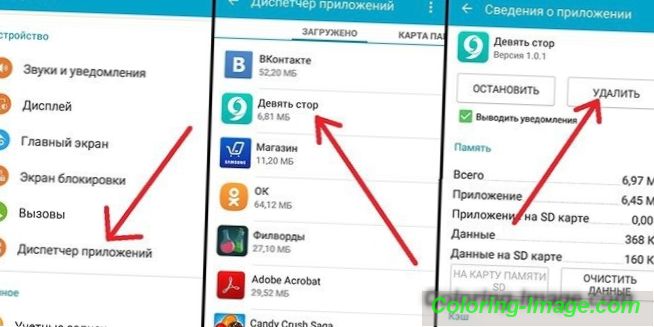
Vymazání mezipaměti
Oblast trvalého úložného zařízení, která je obsazena dočasnými nebo programově upravenými soubory pro urychlení práce, se nazývá mezipaměť. Často zanechává zbytečné části související se vzdálenými nebo zřídka používanými programy. Chcete-li spustit program, který odstraní mezipaměť, musíte provést následující kroky
- Přejděte na nastavení
- Přejděte do sekce Paměť
- Klikněte na tlačítko "Cache"
- Potvrďte vymazání objektů mezipaměti.
Jaký je zbytek paměti pro Android
Mnoho uživatelů zjistí velké množství paměti nazvané "Ostatní". Jedná se o soubory nainstalovaných aplikací. Mohou být vymazány zaškrtnutím a následným kliknutím na ikonu košíku. Pro usnadnění tohoto procesu můžete nainstalovat nástroj Clean Master. Ukáže, jaké místo na disku je obsazeno a pomůže to vyčistit. Následující kroky jsou nezbytné pro čištění samotným zařízením:
- Přejděte do sekce "Různé"
- Označujeme aplikace, jejichž soubory není škoda smazat
- Chcete-li odstranit data, klepněte na ikonu popelnice.
Přenos souborů na kartu SD
Přesouvání objektů z vnitřní paměti na kartu SD je možné pomocí Správce souborů. Po otevření tohoto nástroje vstoupíte do okna se dvěma sekcemi: „Zařízení“ a „SD karta“. Po otevření sekce "Zařízení" vidíme obsah vnitřní paměti, nacházíme objekty potřebné pro pohyb. Zaškrtnutím políček označte požadovaný soubor nebo složku, klikněte na ikonu "Přesunout" v levé dolní části aplikace. Kliknutím na část karty SD otevřete obsah karty, vyberte příslušnou složku a uložte ji.
Vymazání paměti Android pomocí počítače
Váš osobní počítač lze použít jako externí disk. Chcete-li přenášet objekty z telefonu do počítače, postupujte takto:
- Připojte zařízení a počítač pomocí kabelu USB
- V počítači otevřete Průzkumník, přejděte na obsah zařízení
- Řezáme a přenášíme všechny soubory kromě těch, které podporují provoz zařízení.

Přeneste aplikace do externího úložiště
Chcete-li dokončit úlohu přenosu aplikací na kartu SD, musíte získat práva správce root. Pokud již máte přístup uživatele root, můžete to provést instalací nástroje Link2sd. Většina aplikací je automaticky instalována do vnitřní paměti zařízení a bude obtížné provést přenos bez oprávnění správce (root). V Obchodě Play můžete nainstalovat aplikaci Android Assistant, která obsahuje 18 nástrojů pro správu systému Android. Chcete-li provést přenos z tohoto nástroje, proveďte následující kroky:
- Spusťte aplikaci Android Assistant
- Otevřete "Toolbox", vyberte položku "App2Sd"
- Otevřením „Maybe“ vidíme seznam aplikací, které jsou k dispozici pro přenos na kartu SD
- Vyberte požadovanou položku, otevřete "Informace o aplikaci" a převeďte kliknutím na "Na kartě SD".
Jak uvolnit paměť na Android pomocí speciálních programů z "garbage"
Pro čištění Android odpadků je jednoduchý a funkční nástroj - Clean Master utility. Spustíme Clean Master, v menu nastavení vybereme „Garbage“ a „Clean“. Poté bude nástroj nabízet pokročilé čištění. Tento postup musí být prováděn opatrně, s výběrem souborů, které mají být vymazány, aby nedošlo k náhodnému vymazání nezbytných systémových souborů, programů. Automatické čištění zařízení můžete konfigurovat z nepotřebných souborů podle plánu.
Další program, který poskytuje rychlé čištění Android je CCleaner. Jeho unikátní algoritmus analyzuje počet a velikost souborů, smaže pouze nepotřebná uživatelská data. Program nabízí dvě hlavní záložky - "Analýza" a "Čištění". Po analýze aplikace zobrazí úroveň volné paměti přístroje s přibližným výpočtem volného místa po vyčištění.
Využití cloudových služeb
Pomocí různých úložišť v cloudu můžete nejen vymazat vnitřní paměť zařízení se systémem Android a uvolnit kartu SD, ale také přístup k souborům z jakéhokoli zařízení připojeného k Internetu. Jedna z těchto bezplatných služeb je Yandex.Disk, kterou si můžete stáhnout na Google Play. Za tímto účelem:
- Instalace Yandex.Disk
- Stiskněte tlačítko "Nahrát soubor", vyberte požadovanou položku ve svém miniaplikaci
- Po stažení můžete soubor odstranit z telefonu, zůstane na disku Yandex.